Captures d'écran
Télécharger
M.à.j. d'adresses
Add-Ons
Mailing List
Support
Manuel d'utilisateur
Suivie des anomalies
FAQ
Outils pour utilisateurs
Panneau latéral
Table des matières
Rechercher une facture
Il y a plusieurs façons de rechercher des factures. Les requêtes simples, telles que la recherche par numéro de facture peut être directement réalisée avec le n° de facture. Les requêtes plus complexes doivent être efectuées avec la fonction recherche de facture. Cliquez sur l'onglet Recherches  pour accéder à cette fonction. La vue Recherche de facture s'affiche:
pour accéder à cette fonction. La vue Recherche de facture s'affiche:
 Fig. 1: Rechercher une facture
Fig. 1: Rechercher une facture
Dans la recherche de la facture, vous pouvez, après avoir spécifié les critères de recherche, imprimer une liste de facture ou bien imprimer les factures elles-mêmes. Dans la suite, nous allons décrire comment vous pouvez indiquer vos critères de recherche.
Critères de recherche
Nous devons d'abord définir nos critères de recherche pour chercher des factures, c'est-à-dire quelles conditions doivent avoir une facture pour apparaître dans la liste de résultat. Pour afficher ces critères, appuyez sur le bouton Recherches…  sur le côté droit. La fenêtre Recherches factures s'ouvre:
sur le côté droit. La fenêtre Recherches factures s'ouvre:
La fenêtre de recherche de factures vous permet de spécifier les critères de recherche suivants: Médecins
- Caisse de maladie
- Date de la facture
- Etat de la facture
- Type d'hospitalisation
- Date de paiement
- Mode de paiement
Lors de l'ouverture de la fenêtre tous les critères de recherche sont automatiquement désactivés. Pour activer un critère de recherche spécifiques, vous devez d'abord cocher la case correspondante. Le fond de la zone de critère correspondant se dégrise. Ainsi, vous pouvez voir d'un coup d'œil quels sont les critères de recherche actifs, et inactifs. Dans la suite, nous expliquons chacun des critères plus en détails.
Rechercher par médecin
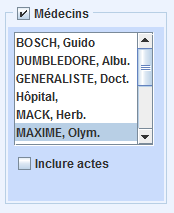 Sélectionnez le ou les médecins (en maintenant la touche
Sélectionnez le ou les médecins (en maintenant la touche ![]() ) qui ont émis les factures que vous recherchez. Si aucun médecin est choisit, les factures de tous les médecins sont retournées. Le module de facturation permet également de sélectionner les factures qui comprennent les services de divers médecins. C'est le cas lorsque la facture est faite pour l'ensemble du cabinet et non pour chaque médecin. Si vous voulez avoir les factures qui comprennent les services fournis par le ou les médecins sélectionnés, vous devez cochez la case Inclure actes. Cela garantit que même les factures délivrées dans une autre langue et qui ont les services inclus des médecins sélectionnés sont renvoyées.
) qui ont émis les factures que vous recherchez. Si aucun médecin est choisit, les factures de tous les médecins sont retournées. Le module de facturation permet également de sélectionner les factures qui comprennent les services de divers médecins. C'est le cas lorsque la facture est faite pour l'ensemble du cabinet et non pour chaque médecin. Si vous voulez avoir les factures qui comprennent les services fournis par le ou les médecins sélectionnés, vous devez cochez la case Inclure actes. Cela garantit que même les factures délivrées dans une autre langue et qui ont les services inclus des médecins sélectionnés sont renvoyées.
Rechercher par Caisse de maladie
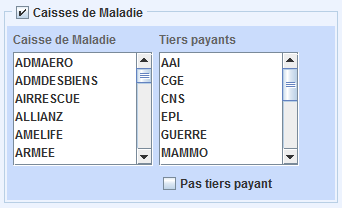 La recherche par caisse de maladie est divisée en deux partie. D'une part, la caisse de maladie réelle pour laquelle la facture a été émise et d'autre part, l'assurance tiers payant qui peut couvrir les coûts d'une facture. Lorsque vous rechercher une facture émise pour une ou plusieurs caisse, vous devez choisir si vous voulez exclure ou on la prise en charge par un tiers payant. Pour exclure tous les factures payées par un tiers payants, vous devez cocher la case Pas de tiers payant.
La recherche par caisse de maladie est divisée en deux partie. D'une part, la caisse de maladie réelle pour laquelle la facture a été émise et d'autre part, l'assurance tiers payant qui peut couvrir les coûts d'une facture. Lorsque vous rechercher une facture émise pour une ou plusieurs caisse, vous devez choisir si vous voulez exclure ou on la prise en charge par un tiers payant. Pour exclure tous les factures payées par un tiers payants, vous devez cocher la case Pas de tiers payant.
Recherche par date de facturation
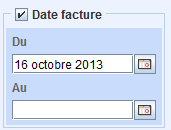 Ici vous pouvez régler la date de facturation des factures recherchées. Donnez seulement une date dans le champ “Du” pour retrouver toutes les factures qui ont été émises le jour indiqué. Configurez dans les champ une période déterminée dans laquelle les factures souhaitées ont été émises.
Ici vous pouvez régler la date de facturation des factures recherchées. Donnez seulement une date dans le champ “Du” pour retrouver toutes les factures qui ont été émises le jour indiqué. Configurez dans les champ une période déterminée dans laquelle les factures souhaitées ont été émises.
Rechercher par état de facture
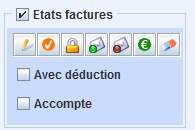 Sélectionnez les état des factures souhaitées. Pour plus de détails sur la signification des différents symboles sont disponibles ici. En plus, des états actuels des factures, il est également possible de rechercher par informations sur la situation financière des factures souhaitées. Si vous voulez voir seulement les factures avec déductions, à savoir les factures qui n'ont pas été intégralement remboursées, cochez la case Avec déduction. Pour rechercher uniquement les factures qui ont reçu un montant partielle, cochez la case Accompte.
Sélectionnez les état des factures souhaitées. Pour plus de détails sur la signification des différents symboles sont disponibles ici. En plus, des états actuels des factures, il est également possible de rechercher par informations sur la situation financière des factures souhaitées. Si vous voulez voir seulement les factures avec déductions, à savoir les factures qui n'ont pas été intégralement remboursées, cochez la case Avec déduction. Pour rechercher uniquement les factures qui ont reçu un montant partielle, cochez la case Accompte.
Rechercher par type d'hospitalisation
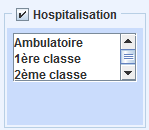 Si votre cabinet traite des patients hospitalisés, vous pouvez simplement sélectionner le type d'hospitalisation pour limiter la recherche aux factures appropriées.
Si votre cabinet traite des patients hospitalisés, vous pouvez simplement sélectionner le type d'hospitalisation pour limiter la recherche aux factures appropriées.
Rechercher par date de paiement
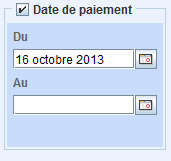 Ici vous pouvez définir la date de paiement des factures recherchées. Choisissez une date seulement dans le champ Du pour retrouver toutes les factures qui ont été payées à la date indiquée. Configurez les deux champs pour déterminer une période de recherche où lesfactures ont été payées.
Ici vous pouvez définir la date de paiement des factures recherchées. Choisissez une date seulement dans le champ Du pour retrouver toutes les factures qui ont été payées à la date indiquée. Configurez les deux champs pour déterminer une période de recherche où lesfactures ont été payées.
Rechercher par mode de paiement
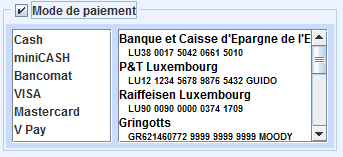 Sélectionnez un ou plusieurs modes de paiement, et/ou un ou plusieurs comptes bancaires pour rechercher des factures qui ont été payées avec cela. La trésorerie et les comptes bancaires peuvent être combinées.
Sélectionnez un ou plusieurs modes de paiement, et/ou un ou plusieurs comptes bancaires pour rechercher des factures qui ont été payées avec cela. La trésorerie et les comptes bancaires peuvent être combinées.
Lancer la recherche
Après avoir spécifié vos critères de recherche,la recherche proprement dite peut commencer. Le processus de recherche est effectuée en deux étapes. La première étape consiste à déterminer le nombre de facture répondant aux critères de recherche spécifiés. Si ce nombre est trop grand, vous devriez essayer de choisir des critères de recherche plus restrictives. Pour déterminer le nombre de factures trouvés, appuyez sur le bouton Chercher .
.
Le nombre de factures retrouvées s'affiche alors à la droite de ce bouton. Si le nombre de factures est trop grand, vous devriez penser à affiner vos critères de recherche. Sinon, vous pouvez charger les factures retrouvées en cliquant sur le bouton Charger factures trouvées  .
.
Liste des factures trouvées
Les factures retrouvées sont affichées dans l'onglet de Recherches:
 Fig. 3: Liste des factures trouvées
Fig. 3: Liste des factures trouvées
Vous pouvez utiliser cette liste de différentes manières. Vous pouvez soit sélectionner les factures individuellement avec la souris ou en utilisant les touches ![]() , ou
, ou![]() pour parcourir la liste. Lorsque vous sélectionnez une facture, les données du patient sont affichées dans la zone supérieure comme dans la liste des factures. Pour accéder à la facture sélectionnée, cliquez sur l'onglet Factures
pour parcourir la liste. Lorsque vous sélectionnez une facture, les données du patient sont affichées dans la zone supérieure comme dans la liste des factures. Pour accéder à la facture sélectionnée, cliquez sur l'onglet Factures  . cliquer sur la facture pour afficher ses données.
. cliquer sur la facture pour afficher ses données.
Modifier une factures retrouvée
Afin d'éditer une facture retrouvée, sélectionnez la et cliquez sur l'onglet Saisie  ou en double-cliquez directement sur la facture. Plus d'informations sur l'édition d'une facture est disponible ici disponible ici.
ou en double-cliquez directement sur la facture. Plus d'informations sur l'édition d'une facture est disponible ici disponible ici.
Imprimer la liste des factures retrouvés
Appuyez sur le bouton Imprimer liste  pour imprimer la liste de toutes les factures retrouvées.
pour imprimer la liste de toutes les factures retrouvées.
 Fig. 4: Liste imprimée des factures retrouvées
Fig. 4: Liste imprimée des factures retrouvées
Un aperçu avant impression s'ouvre. Si les factures concernent plusieurs médecins, elles sont regroupées par médecin. L'impression de la liste des factures est structurée pour avoir qu'un seul médecin par page avec à la fin de chaque page le nombre de facture du médecin et le montant total. La dernière page a une ligne en plus *TOTAL GÉNÉRAL* qui présente la nombre de toutes les factures imprimées et le montant total indépendamment des médecins.
L'impression par lots des factures retrouvées
Au lieu de simplement imprimer une liste, vous pouvez également imprimer toutes les factures trouvées. Appuyez sur le bouton Imprimer factures  . La fenêtre Impression facture s'ouvre:
. La fenêtre Impression facture s'ouvre:
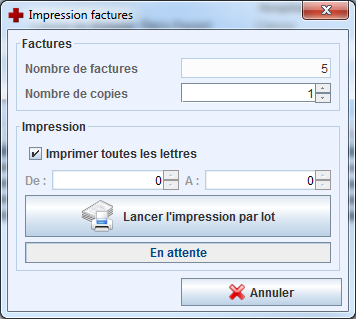 La fenêtre vous permet de configurer l'impression par lots. Vous pouvez, par exemple, spécifier combien de copies de chaque facture doit être imprimée. Il est également possible de reprendre une impression à tout moment en cas d'un éventuel problème d'impression de l'imprimante. Pour cela, vous devez d'abord décocher la case Imprimer toute les lettres, puis vous spécifiez les factures souhaitées avec les champs De et A. Appuyez sur le bouton Lancer l'impression par lot pour imprimer les factures. Lorsque l'impression est lancée, ce bouton devient Suspendre l'impression par lot, il vous permet d'arrêter l'impression à tout moment, par exemple, pour charger le papier dans l'imprimante. La barre sous le bouton permet de connaître l'état d'avancement du processus d'impression.
La fenêtre vous permet de configurer l'impression par lots. Vous pouvez, par exemple, spécifier combien de copies de chaque facture doit être imprimée. Il est également possible de reprendre une impression à tout moment en cas d'un éventuel problème d'impression de l'imprimante. Pour cela, vous devez d'abord décocher la case Imprimer toute les lettres, puis vous spécifiez les factures souhaitées avec les champs De et A. Appuyez sur le bouton Lancer l'impression par lot pour imprimer les factures. Lorsque l'impression est lancée, ce bouton devient Suspendre l'impression par lot, il vous permet d'arrêter l'impression à tout moment, par exemple, pour charger le papier dans l'imprimante. La barre sous le bouton permet de connaître l'état d'avancement du processus d'impression.
Continuer avec Modèles de facture




